- Новости о монтаже
- • Изображение в видео с ИИ
- • Тексты в видео с ИИ
- • Длинное видео в короткое с ИИ
- • ИИ генератор видео
- • Создай видео для Telegram
- • Улучшите видео с ИИ
- • Создай аниме-версию себя
- • Сделай субтитры для VK Клипов
- • Музыка и звуковые эффекты
- • ИИ-генератор звуковых эффектов
- • Текста в речь
- • Улучшение качества звука с ИИ
- 😎Сделайте видео замечательным⏬
Время обновления: 2025 г.
Когда вы слышите слова "редактирование видео", вы, вероятно, думаете о сложной работе, связанной с работой с очень сложным программным обеспечением и проведением часов за компьютером. На самом деле редактирование видео не так уж и скучно, если вы выберете забавный видеоредактор и проявите к нему творческий подход, например:
Как насчет того, чтобы сделать подобное видео про Pokemon Go:
Или, может быть, шутливое видео, превращающее кого-то в такого монстра:
На самом деле креативности можно достичь самым простым способом.
Хорошей отправной точкой для зеленых рук является Wondershare Filmora. Это полноценное решение для создания занимательного смешного фото и видео фильма. С его помощью вы можете применять веселые переходы/тексты, добавлять забавную закадровую речь, вставлять волшебный клипарт, применять озорные эффекты вбрасывания, делать крутые анимации и многое другое. Ниже я покажу вам, как за считанные минуты создать забавное видео, которое можно будет загрузить на YouTube.
Скачайте и установите этот создатель забавных фильмов в соответствии с вашей операционной системой [Windows или Mac], а затем следуйте пошаговым инструкциям, приведенным ниже. Обратите внимание, что это руководство основано на версии для Windows, но версия для Mac работает почти так же.
1.Импортируйте ваши медиафайлы
Запустите эту программу, чтобы войти в главное окно. Без хлопот по изучению сложного программного обеспечения, просто нажмите "Импорт", чтобы загрузить файлы видео, аудио или изображений в медиатеку. Импортированные файлы будут отображаться в виде эскизов на левой панели элементов, поэтому вы можете легко получить доступ к нужному видео в любое время. Когда все файлы загружены, перетащите их на соответствующую временную шкалу и скоро приготовьтесь к созданию потрясающего домашнего фильма.

2.Создайте забавные видео со всеми удобными инструментами
Когда все медиафайлы встанут на свои места, выделите видеоклип на временной шкале и подштрихуйте его с помощью всех предоставленных инструментов для улучшения видео и аудио.
Основные правки: Прежде чем копаться во всех забавных идеях, вам может потребоваться объединить несколько видео вместе, вырезать ненужную часть, добавить красивую фоновую музыку, повернуть его на 90 градусов или выполнить цветокоррекцию. Для этого дважды щелкните клип на шкале времени, открыв панель редактирования, чтобы сделать это быстро и легко.

Картинка в картинке: Люди обычно применяют для создания забавных видеороликов объединение нескольких видеоклипов в кадр, чтобы рассказать больше об истории. И этот забавный видеоредактор значительно упрощает это. Перетащите накладываемое изображение или видео поверх фоновой видеодорожки, а затем отрегулируйте продолжительность накладываемого клипа в соответствии с фоновым видео. Вы можете выбрать свой любимый шаблон из множества ресурсов и применить его одним щелчком мыши. Кроме того, вы можете перетащить свое собственное забавное фото/изображение на шкалу времени и настроить его положение.

Узнать больше деталей о том, Как Добавить Изображение к Видео >>
Записать закадровый голос или заменить звук в видео: Чтобы сделать веселое видео, обычно необходима запись закадрового голоса смешным и странным голосом. Для этого просто нажмите кнопку записи, чтобы начать запись закадрового голоса в отличном качестве. Затем измените свой голос, скорость воспроизведения, чтобы добиться большего. Кроме того, вы также можете отключить/удалить исходную звуковую дорожку и заменить ее своим голосом за кадром.
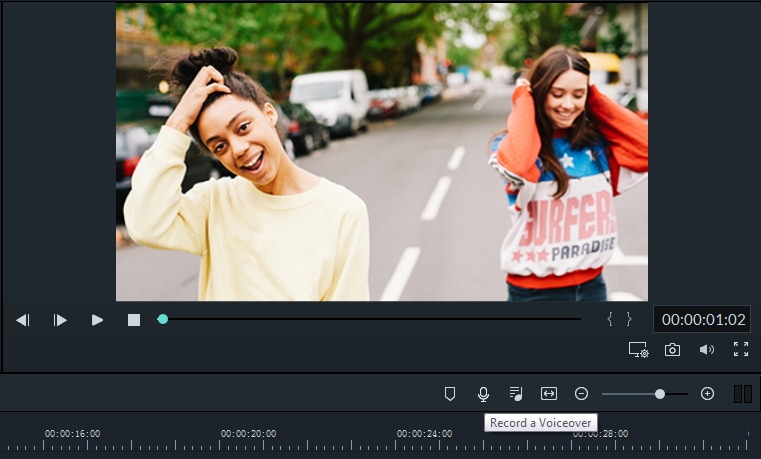
Применение потрясающих эффектов: В эту программу входит множество шаблонов, которые вы можете использовать, чтобы мгновенно превратить ваши обычные фотографии и видеоклипы в красивые и захватывающие видеоролики. Щелкните вкладки "Текст", "Эффект" или "Аудио" и примените желаемый эффект, например снег, огонь, крик, смех и так далее в нужное место простым перетаскиванием.

Больше интересных инструментов для редактирования: Этот забавный видеоредактор также содержит несколько мощных инструментов, которые помогут вам без каких-либо усилий создавать потрясающие эффекты. Эти мощные инструменты относятся к набору классных инструментов, в том числе "Tilt-shift", "Mosaic" и "Face-off". Эти профессиональные инструменты редко можно встретить даже в самых дорогих приложениях для редактирования видео.

3.Сохраните и поделитесь своим смешным видео
Когда вы будете удовлетворены окончательным результатом в области предварительного просмотра, сразу же поделитесь своим видео, нажав "Экспорт". В окне вывода доступны почти все варианты обмена в Интернете и в автономном режиме, так что не стесняйтесь показать свое смешное видео сейчас.
Вам также может понравиться:
Как создавать профессионально выглядящие фильмы >>

Создавать видео на YouTube или домашний фильм с помощью этого забавного видеоредактора очень приятно, правда? Независимо от того, хотите ли вы сделать себя эльфом или отредактировать несколько глупых видео, чтобы поделиться с близкими, просто попробуйте!




 Безопасность проверена | Загрузка бесплатно | Нет вредоносного ПО
Безопасность проверена | Загрузка бесплатно | Нет вредоносного ПО


